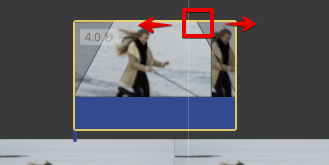iMovieにはメインの動画や写真を扱うためのメイントラックの他に、ピクチャインピクチャ機能を使って小さめに写真を表示したり、カットアウェイと呼ばれる機能を使って一時的に別の動画や写真クリップの表示に切り替えるためのサブ的なトラックも用意されています。同時に2つの動画や写真を組み合わせて動画編集を行うことが出来るという機能です。このページでは同時に2つの動画や写真を編集する際に使えるカットアウェイというiMovieで利用できる編集技法についてご紹介しています。
動画テンプレートなら編集も簡単
無料でも使えるのに、使わないのはもったいないかも。今すぐダウンロード。
カットアウェイとは?
カットアウェイという用語に馴染みのある方はおそらく映像関係の仕事をしている人くらいかと思います。一般的にはほとんど利用しない用語ですが、iMovie内ではカットアウェイという名前で機能が用意されています。
カットアウェイというのは、特定の被写体に関連する別の動画に一時的に切り替えるカット編集技法を指します。例えば・・・走っている女性の引きの画から、走っている女性の顔のアップに一時的に切り替えるといったカット編集技法を指します。一時的に関連する他のカットを挟むことで、感情を描写したり時間の速度や緊張度合いなども表現できます。
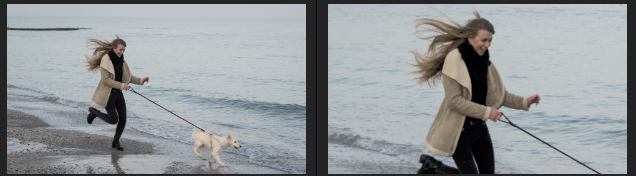
iMovieではカットアウェイという名前がついていますが、基本的にはどのようなクリップでもオーバレイして単純に重ねることが出来ます。カットアウェイという用語に囚われずに自由に利用しましょう。
iMovieでできるカットアウェイ編集
他の動画編集ソフトでもメイントラック以外にオーバーレイトラック(重ねるための素材用のトラック)も搭載されているものも多くあります。オーバーレイ用のトラックが用意されていると、その分複数の動画や写真素材を同時に扱うことができるので、複数のレイヤーを1度に扱う複雑な表現が作成できます。iMovieではオーバーレイ用のトラックが1つだけ用意されています。
オーバーレイトラックへの素材読み込み
iMovieのオーバーレイ表示用のトラックに素材をドラッグすると、自動的にカットアウェイとして表示されます。通常のメイントラックに素材を取り込むと、クリップとクリップの間に素材が追加されます。しかしカットアウェイ機能を使ってオーバーレイトラックに素材を追加した場合には、メイントラックのクリップの長さやタイミングには一切影響を与えることはありません。
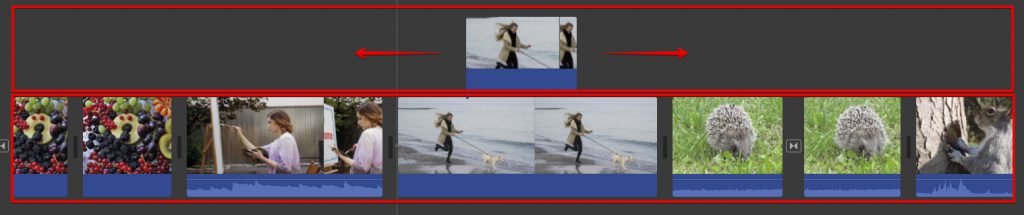
カットアウェイクリップは完全に独立した別のトラックとして自由に動画編集を行うことが出来ます。
カットアウェイクリップの継続時間
オーバーレイトラックに挿入したカットアウェイクリップも、メイントラックのクリップと同じように、端をドラッグすることで時間を調整することが出来ます。ドラッグしてお好みの長さに調整しましょう。
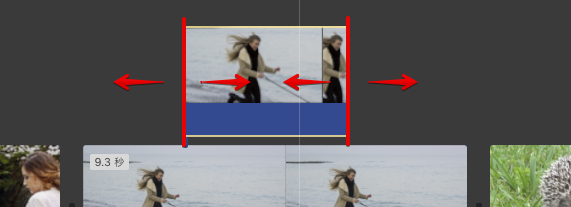
カットアウェイクリップの不透明度設定
オーバーレイ用のトラックに挿入したカットアウェイ素材は、不透明度を変更することも出来ます。完全な表示ではなく、半透明でオーバレイ表示させることで回想シーンや幻想的な描写を作成することも出来ます。
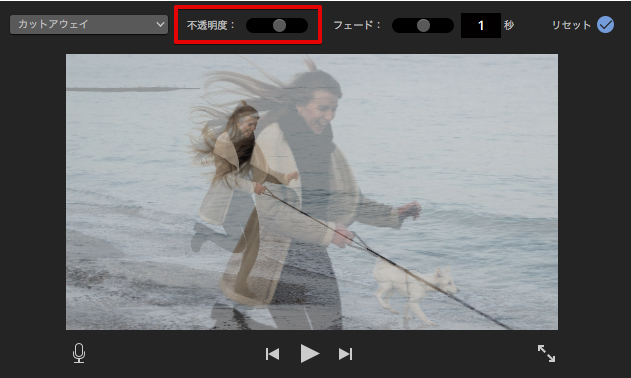
フェードインアウトの設定
カットアウェイとして追加したクリップは、フェードインアウトの設定も付与することが出来ます。いきなりカットアウェイクリップに切り替わるのではなく、徐々にゆっくり切り替わるフェード効果を作成できます。
フェードを適用する場合は「フェード」と書かれた項目の横にあるスライダを左右にドラッグして時間を指定します。ここで指定する時間がフェードのための時間として割り振られます。

ポイント:フェード時間の調整
フェードに当てる時間の調整は、クリップ上のフェード効果のハンドルをドラッグすることでも調整可能です。また、フェードの時間入力を数値で直接入力することも出来ます。どの方法でもやりやすい方法でフェード効果の時間調整が可能です。